Macで見てるサイトを、iPhoneで続きを見るとかってできる?
「Handoff」という機能を使えば簡単にできるよ!
おはこんばんにちは!ノボルです。
MacやiPhoneなどのAppleデバイスには、作業を相互に引き継がせる「Handoff」という便利機能があります。
今回は、Handoffを使ってMacとiPhone間で今見ているサイトを共有する方法をご紹介します。
Handoffを使ってMacとiPhone間で見てるサイトを共有する方法
「Handoff」をオンにする
最初に、
- MacとiOSデバイスに同じApple IDでサインインしている
- BluetoothとWi-Fiがオンになっている
ことを確認してください。
上記を確認したら、「Handoff」の設定をしていきましょう。
iPhone/iPad
設定アプリを開き、[一般]をタップ。
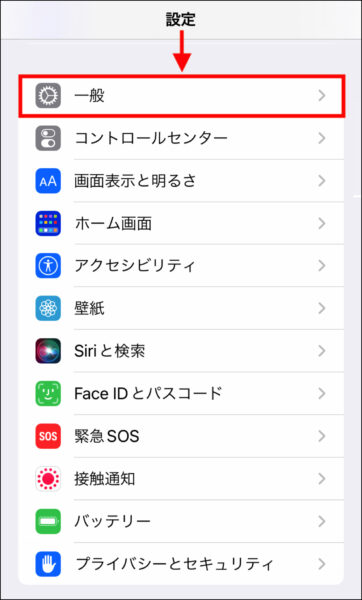
[AirPlayとHandoff]をタップ。
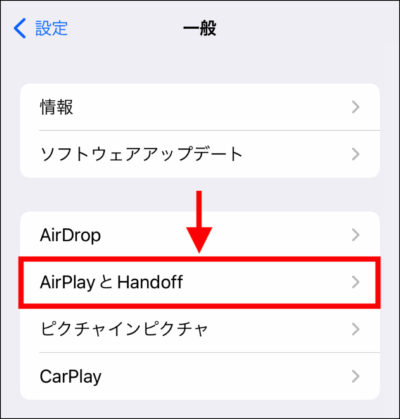
[Handoff]をオンにします。
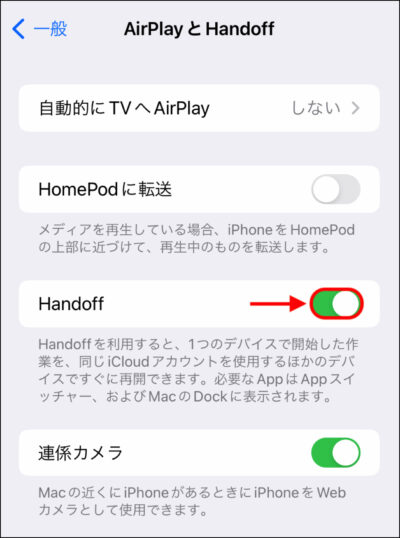
Mac
続いて、MacでもHandoffの設定を行います。
[]→[システム環境設定]をクリックします。
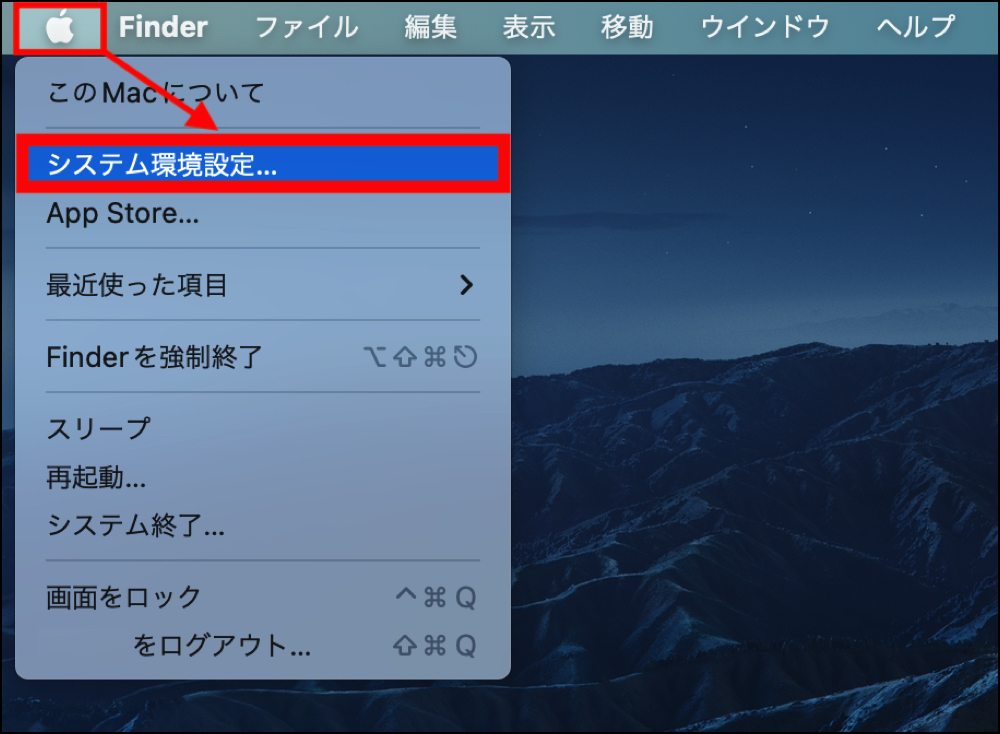
[一般]をクリックします。
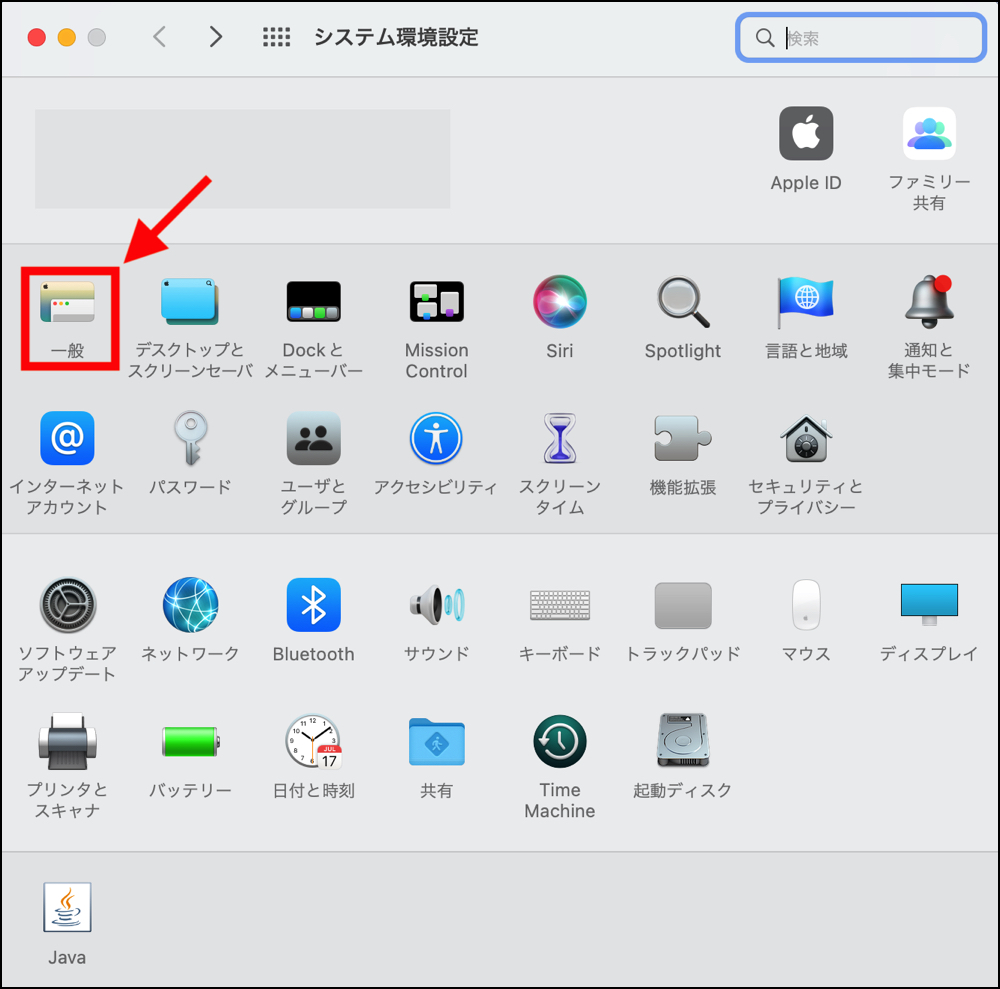
[このMacとiCloudデバイス間でのHandoffを許可]にチェックを入れたら、設定完了です!
これで、片方のデバイスで開いているサイトを、もう片方で開けるようになりました。

iPhoneで見ているサイトをMacで開く場合
MacのDockにHandoffアイコンが表示されるので、クリックするとサイトが開きます。
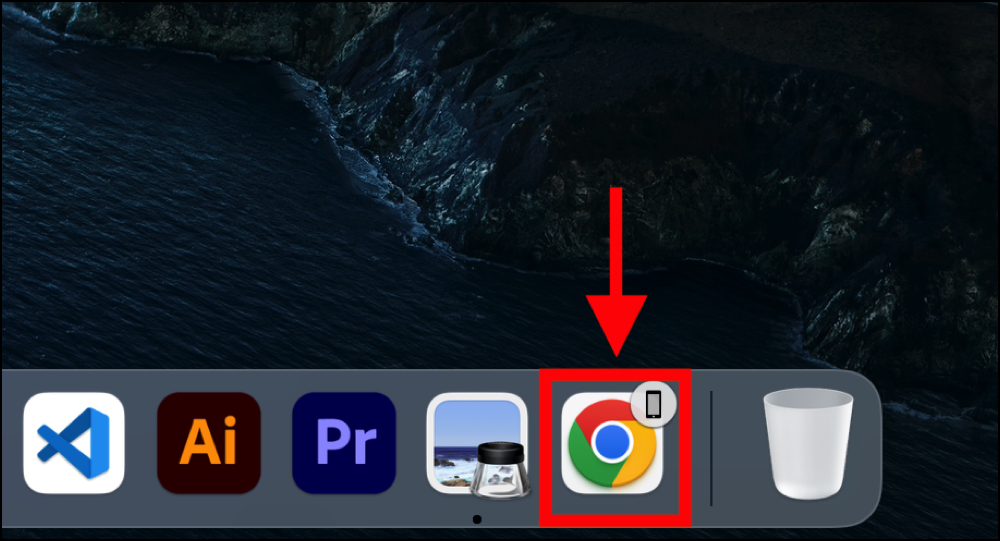
Macで見ているサイトをiPhoneで開く場合
iPhoneのAppスイッチャーを開き、画面の下部に表示されるバナーをタップすると、サイトが開きます。
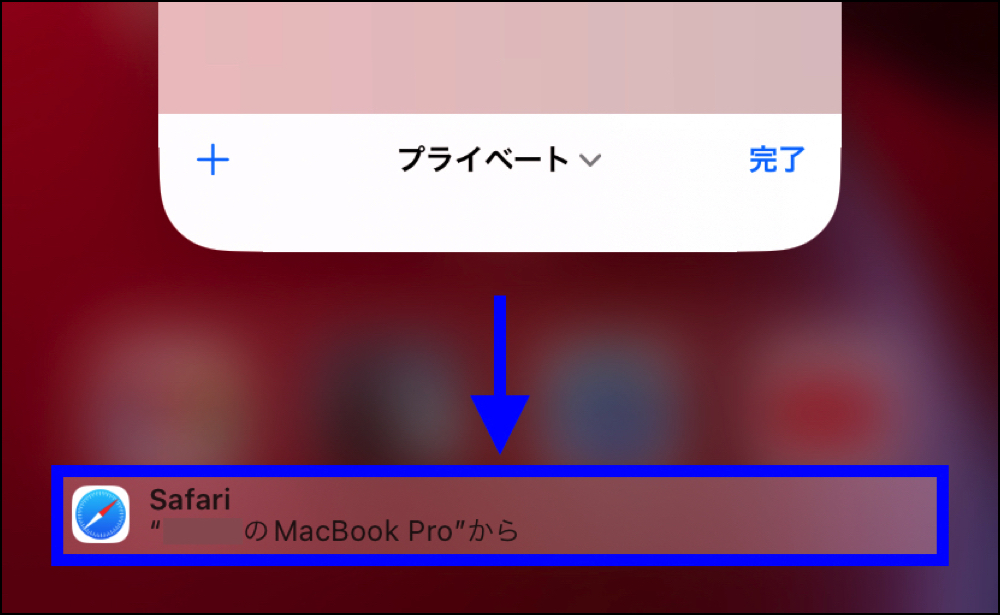
まとめ
この記事では、Handoffを使ってMacとiPhone間で開いているサイトを共有する方法を解説しました。
AirDropといい、Handoffといい、Appleデバイスには便利な機能が色々ありますね!







コメント